VMware Workstation如何安装ubuntu虚拟机系统
1、首先,电脑硬件洧粽袄淖配置。建议内存越大越好,建议8G以上。硬盘也是越大越好,能够安装两块固态硬盘就更佳了,这样可以将操作系统和虚拟机所在的文件分在两块硬盘上,效能会有明显提升。模拟的虚拟系统也比坂叹蝠咪较多。 现在上网搜索VMware Workstation下载该软件。建议到官网下载。在 Windows下安装好该软件。在windows中打开VMware Workstation软件,我们先来建立一台虚拟机。创建虚拟机的过程见下图:

2、创建的过程基本上都是按照向导默认的,大家可以根据需要调整,比如内存的大小和硬盘的大小。完成虚拟机的建立后就可以安装ubuntu系统了。

3、准备好Ubuntu ISO镜像安装文件,如果没有的可以到Ubuntu官网下载桌面版本的ISO镜像文件。将其挂接到虚拟机的光盘中。
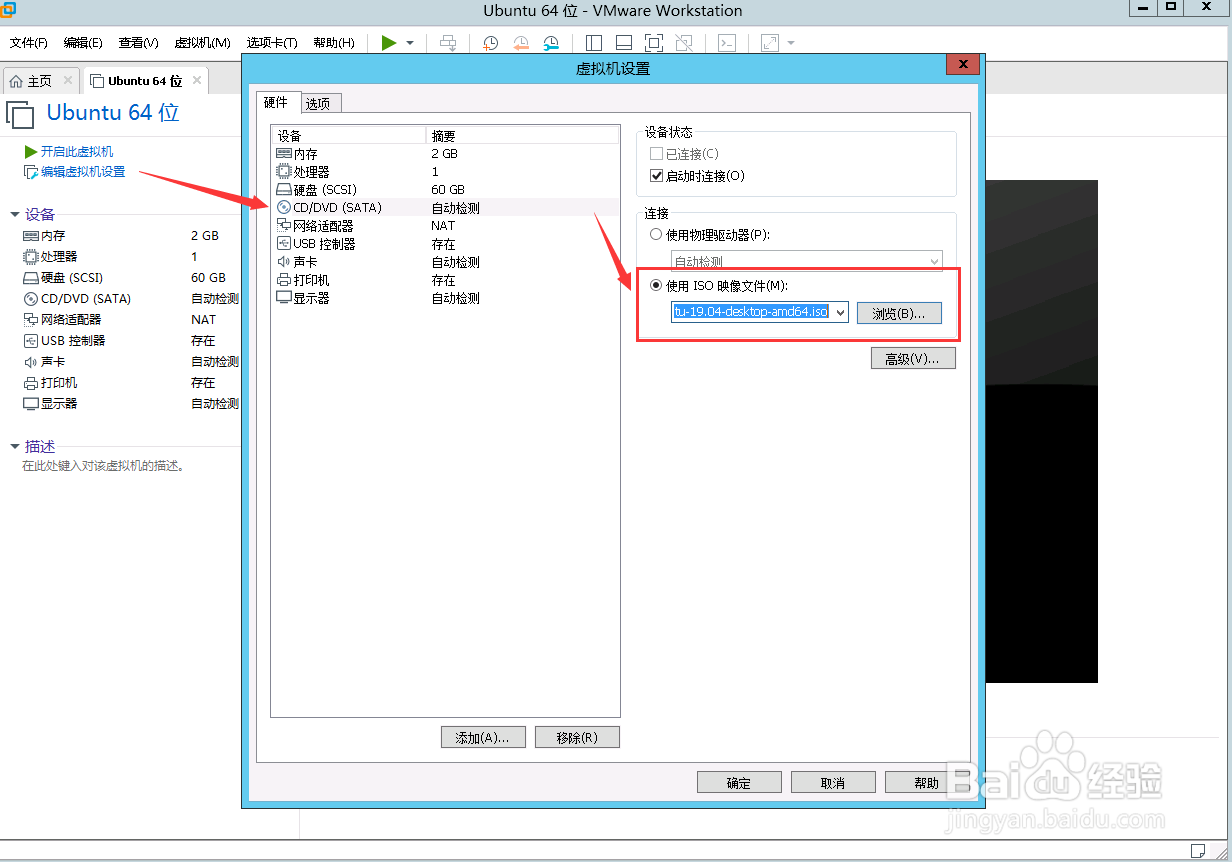
4、确定后,就可以开始安装Ubuntu系统了。点击“开启此虚拟机”开始启动安装过程。

5、启动后出现如下的安装画面,在左边的语言中选择“中文(简体)”,点击右边的“安装Ubuntu”开始安装

6、键盘布局选择“汉语”,点击继续。
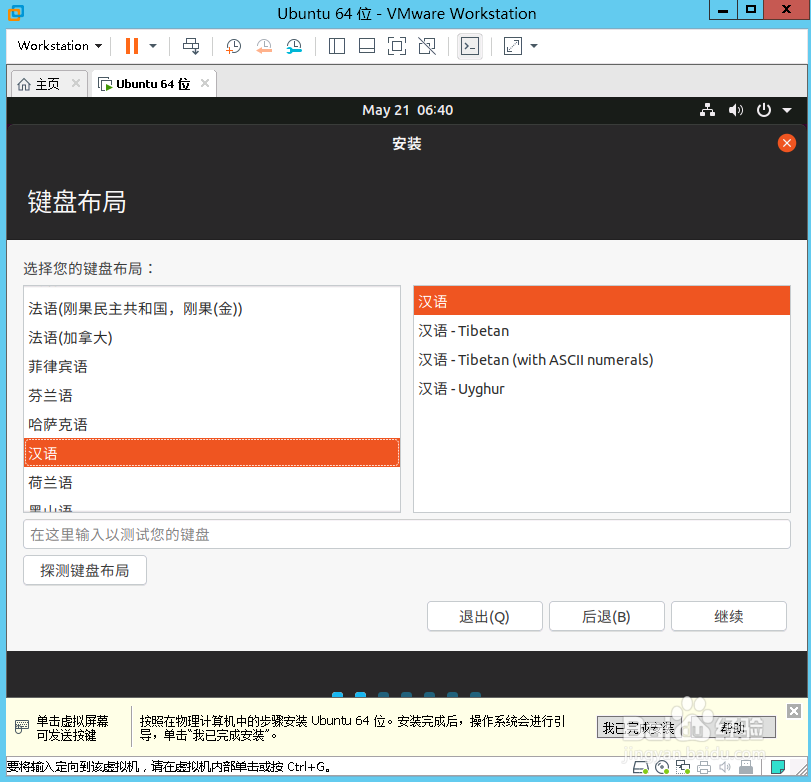
7、出现“更新和其他软件”界面,默认向导选项,点击“继续”

8、出现“安装类型”,虚拟的硬盘为新建,无数据。选择默认。点击现在 安装

9、出现“将改动写入磁盘吗?”的确认画面,点击继续

10、出现选择时区的画面,在下面我们输入“shanghai”,点击“继续”

11、在下面的画面输入你的用户名和密码。点击“继续”

12、开始安装过程,耐心等待……
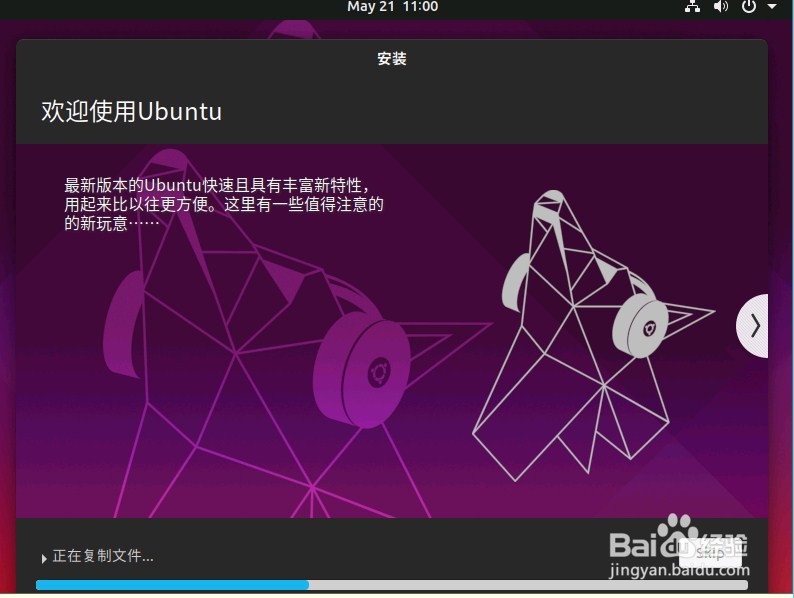
13、安装完成,后点击“现在重启”
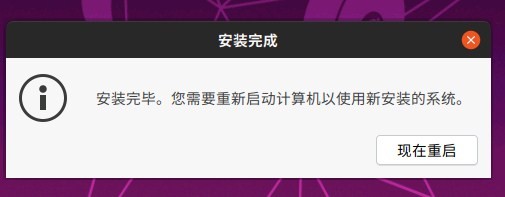
14、重启电脑后,输入Ubuntu密码,就可以进入Ubuntu系统体验Ubuntu系统了。
